Gmail: Hvernig á að senda stærri skrár

Það er frekar algengt að senda skrár í gegnum viðhengi í tölvupósti. Hvort sem það eru myndir til fjölskyldumeðlims eða mikilvægt skjal í vinnunni höfum við öll sent
Það eru nokkrar þjónustur sem þú gætir tekið sem sjálfsögðum hlut og Gmail er ein af þeim. Þar sem það mistekst varla, heldurðu að það muni alltaf gera það sem það á að gera. En það kemur tími þegar það mistekst á einhvern hátt, til dæmis þegar það sýnir þér ekki tölvupóst sem aðrir hafa sent þér.
Þegar Gmail mistekst eru nokkur ráð sem þú getur reynt til að fá það til að virka aftur. En áður en þú ferð í einhverjar ráðleggingar um bilanaleit er alltaf góð hugmynd að athuga hvort það sé ekki Google sem er í vandræðum. Haltu áfram að lesa til að sjá hvernig þú getur gert þetta og ráðin sem þú getur prófað ef vandamálið er á endanum.
Eins og ég nefndi áðan, áður en þú ferð í einhverjar ráðleggingar um bilanaleit, er best að sjá hvort Google eigi við vandamálið. Google er með mælaborð þar sem þú getur athugað hvort einhver þjónusta Google sé biluð.
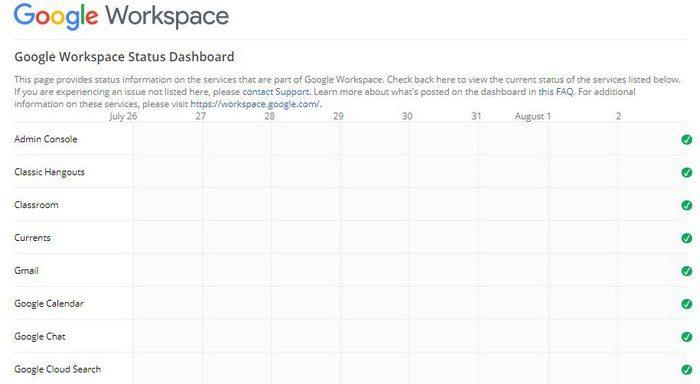
Ef allt er í lagi muntu sjá gátmerki hægra megin við þjónustuna; ef þú sérð eitthvað annað veistu hvað það þýðir. Það gæti líka verið appið en ekki Gmail; Þess vegna gætirðu líka reynt að fá aðgang að Gmail reikningnum þínum úr vafranum þínum eða öðru tæki.
Það gæti líka verið að þessir tölvupóstar hafi farið í ruslpóstmöppuna og þess vegna finnurðu þá ekki. Þú getur prófað að fjarlægja Google reikninginn sem veldur þér vandamálum og bætt við aftur. Þú getur gert þetta með því að fara í stillingar tækisins þíns og síðan Reikningar . Veldu reikninginn sem þú vilt fjarlægja og veldu hnappinn Fjarlægja reikning .
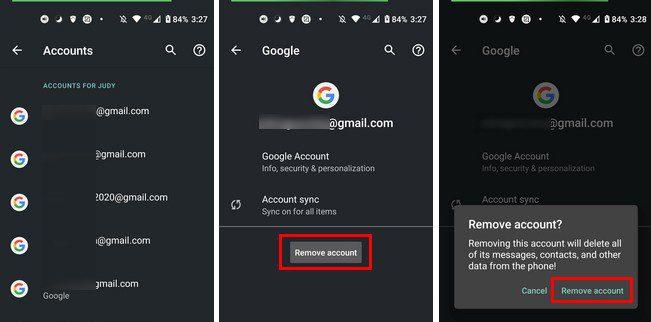
Þegar reikningurinn er farinn er kominn tími til að bæta honum við aftur. Til að gera þetta með því að opna Gmail forritið þitt og smella á prófílmyndina þína. Pikkaðu á bæta við öðrum reikningi > Google og bættu við upplýsingum fyrir reikninginn sem þú vilt bæta við. Eftir það þarftu aðeins að fylgja leiðbeiningunum á skjánum.
Ef þú varst að leika þér með Gmail síur og vissir ekki alveg hvað þú varst að gera gætirðu hafa breytt einhverju fyrir slysni. Farðu í Gmail og smelltu á tannhjólið efst til hægri til að sjá hvort allt sé í lagi. Smelltu á Sjá allar stillingar.
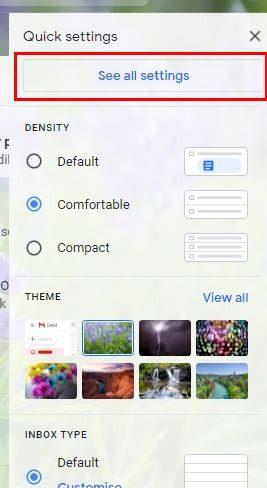
Við hliðina á Veldu valkostinum, smelltu á Allt valkostinn, fylgt eftir af Eyða valkostinum. Þú munt sjá staðfestingarskilaboð um að eyða síunni þinni; smelltu á OK, og síurnar þínar verða horfnar. Endurnýjaðu Gmail til að sjá hvort þú sért með nýjan tölvupóst.
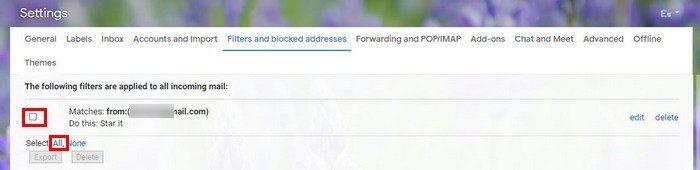
Ef þú ert að lenda í samstillingarvandamálum gæti það útskýrt hvers vegna þú færð ekki skilaboðin þín. Þú getur lagað þetta með því að uppfæra Gmail appið . Það er líka möguleiki á að samstillingarvalkosturinn í stillingum sé ekki á. Til að athuga skaltu opna Gmail appið og smella á þriggja lína valmyndina efst til vinstri og fara í Stillingar. Veldu reikninginn sem veldur þér vandamálum og strjúktu niður þar til þú rekst á Sync valkostinn. Bankaðu á reitinn til að virkja hann og það ætti að vera gátmerki þar núna.
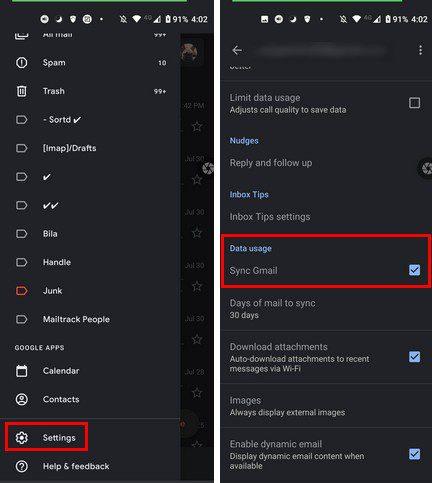
Það er líka klassískt ráð um að endurræsa Android tækið þitt og ganga úr skugga um að þú hafir tengingu. Stundum heldurðu að internettengingin þín muni aldrei bila, en hún getur það og hún mun gera það.
Þú getur líka prófað að hreinsa skyndiminni fyrir Gmail forritið. Til að gera þetta, farðu í Stillingar > Forrit og tilkynningar > Sjá öll x forrit > Gmail > Geymsla og skyndiminni > Hreinsa skyndiminni .

Vírusvörn gera frábært starf við að halda tölvunni þinni öruggri. En stundum gengur þeim aðeins of vel og byrja að loka á þjónustu sem þú veist að er öruggt að nota. Svo þú getur líka prófað að setja Gmail á leyfislista vírusvarnarsins svo þú getir byrjað að fá tölvupóstinn þinn aftur.
Ef þú hefur gert það og það lokar enn á Gmail geturðu slökkt á því og notað Windows Defender sem lokar ekki á Gmail og tengda þjónustu.
Þar sem geymslurýminu er deilt á milli annarra þjónustu Google eins og Google Drive og Google Photos, er ástæðan fyrir því að þú færð ekki tölvupóstinn þinn sú að þú hefur náð hámarkinu þínu. Þú getur athugað hvort þú hafir náð hámarkinu með því að fara í geymslurými reikningsins þíns .
Bara til öryggis geturðu líka prófað að slökkva á áframsendingu tölvupósts. Þú gætir hafa kveikt á því af einhverjum ástæðum og gleymt að eyða því. Til að sjá hvort það sé raunin, farðu í Gmails stillingar > Sjá allar stillingar > Áframsending og POP-kort flipinn > Slökkva á áframsendingu.
Að fá ekki tölvupóstinn sem þú þarft getur valdið miklum vandræðum, sérstaklega ef þeir eru vinnutengdir. Orsök vandans getur verið mismunandi, en vonandi hjálpuðu ráðin sem nefnd eru þér að laga vandamálið. Ein síðasta ráð getur líka verið að nota VPN. Kannski, af einhverjum ástæðum, hefur landið þitt lokað á Gmail. Það er þess virði að prófa.
Hvaða ráð ætlar þú að prófa fyrst? Láttu mig vita í athugasemdunum hér að neðan og ekki gleyma að deila greininni með öðrum á samfélagsmiðlum.
Það er frekar algengt að senda skrár í gegnum viðhengi í tölvupósti. Hvort sem það eru myndir til fjölskyldumeðlims eða mikilvægt skjal í vinnunni höfum við öll sent
Virkjaðu möguleikann á að afturkalla send skilaboð í Gmail með þessum sjaldan þekkta eiginleika.
Hvernig á að tengja Microsoft Outlook 2016 tölvupóstforritið þitt við Google Gmail reikninginn þinn.
Við bjóðum upp á þrjár leiðir til að skoða skjáborðsútgáfu Gmail á Apple iOS tækinu þínu.
Outlook gæti verið leiðin til að fara á Android, en það er ekki alltaf besta upplifunin. Svo vinsamlegast fylgdu með þegar ég útskýri hvernig þú getur gert þetta til að fá leiðandi upplifun á Android.
Þú getur aldrei verið of varkár þegar kemur að öryggi á netinu. Það eru bara svo margar hættur þarna úti að það er nauðsynlegt að taka allt sem þarf
Að fá ekki tölvupóstinn þinn á réttum tíma getur verið hrikalegt fyrir suma, sérstaklega ef þú færð reglulega mikilvægan vinnupóst. Þú þarft að laga það og hratt. Stundum
Gakktu úr skugga um að tölvupóstur sé öruggari, þökk sé trúnaðarstillingu Gmail. Svona notarðu það og opnar það.
Hvernig á að sýna og fela Gmail möppur sem birtast í vinstri valmyndinni.
Ef þú færð ekki tölvupóstinn þinn gætu verið ýmsar mögulegar lausnir til að laga þá. Hér eru nokkrar aðferðir sem þú getur prófað.
Svipað og þú getur notað Google Meet á Gmail, gerir Zoom þér einnig kleift að hefja og skipuleggja fundi og deila efni beint af Gmail reikningnum þínum. Eftirfarandi handbók mun hjálpa þér að virkja Zoom á ...
Lærðu hvernig á að loka á eða opna netfang í Gmail til að koma í veg fyrir að þú sért með ruslpóst.
Lærðu bragð til að biðja um leskvittun fyrir tölvupóstskeyti sem þú sendir frá Gmail reikningnum þínum.
Innan við nýjar áhyggjur af kórónuveirunni og sífellt tæknivæddari netkerfi vex netvirkni sem annar samskiptamiðill fyrir vinnufélaga
Google Meet gerir notendum kleift að halda hópfundi með allt að 250 þátttakendum í einu símtali og getu til að taka upp fundi og vista þá á Google Drive. Fyrirtækið er smám saman að rúlla út…
Hvernig á að virkja eða slökkva á tölvupósttilkynningum á Android tækinu þínu.
Ekki læsa þig úti á Gmail reikningnum þínum og bæta við endurheimtarsímanúmeri. Bættu við leiðum til að komast aftur inn á Gmail reikninginn þinn ef þú gleymir lykilorðinu þínu.
Lærðu hvernig á að setja upp lokun í Gmail frá skjáborðinu þínu eða Android tækinu þínu.
Sjáðu hvernig þú getur auðveldlega bætt Gmail reikningi sem þegar er til við hvaða Android tæki sem er. Einnig, þegar tíminn kemur, lærðu hvernig á að fjarlægja alla reikninga sem þú þarft ekki lengur.
Ímyndaðu þér að þú sért í forsvari fyrir ýmis verkefni á vinnustaðnum þínum og þú þarft að svara ýmsum tölvupóstum varðandi verkefnin. Hins vegar ekki allir
Lærðu hvernig á að búa til efnisyfirlit í Google skjölum á auðveldan hátt.
AR Zone er innbyggt app sem er fáanlegt í nýjustu Samsung símunum. Lærðu meira um AR eiginleika, hvernig á að nota appið og hvernig á að fjarlægja það.
Við sýnum þér nákvæmar skref um hvernig á að breyta Facebook lykilorðinu þínu.
Chrome, sjálfgefið, sýnir þér ekki alla vefslóðina. Þér er kannski sama um þessi smáatriði, en ef þú þarft af einhverjum ástæðum að birta alla vefslóðina, nákvæmar leiðbeiningar um hvernig á að láta Google Chrome birta alla vefslóðina á veffangastikunni.
Reddit breytti hönnun sinni enn og aftur í janúar 2024. Endurhönnunin er hægt að sjá af notendum skjáborðsvafra og þrengir að aðalstraumnum á sama tíma og tenglar eru til staðar.
Að slá uppáhalds tilvitnunina þína úr bókinni þinni á Facebook er tímafrekt og fullt af villum. Lærðu hvernig á að nota Google Lens til að afrita texta úr bókum yfir í tækin þín.
Áminningar hafa alltaf verið aðal hápunktur Google Home. Þeir gera líf okkar örugglega auðveldara. Við skulum fara í stutta skoðunarferð um hvernig á að búa til áminningar á Google Home svo að þú missir aldrei af því að sinna mikilvægum erindum.
Stundum, þegar þú ert að vinna í Chrome, geturðu ekki fengið aðgang að ákveðnum vefsíðum og færð upp villuna „Laga DNS vistfang netþjóns fannst ekki í Chrome“. Hér er hvernig þú getur leyst málið.
Hvernig á að breyta lykilorðinu þínu á Netflix streymisvídeóþjónustunni með því að nota valinn vafra eða Android app.
Ef þú vilt losna við endurheimta síður skilaboðin á Microsoft Edge skaltu einfaldlega loka vafranum eða ýta á Escape takkann.


























